У цьому посібнику ви дізнаєтеся, як за допомогою Motion Tracking в After Effects точно відстежувати рухи об'єктів у вашому відео. Motion Tracking дозволяє вам автоматично аналізувати рухи та розміщувати вміст, який реагує на них. Для цього ми використаємо як вбудовані функції After Effects, так і короткий огляд більш потужних функцій додаткового програмного забезпечення Mocha.
Головні висновки
- Motion Tracking дозволяє вам відстежувати рухи у відео та відповідно застосовувати візуальні ефекти.
- Ви можете вибрати між різними типами трекінгу в залежності від вимог вашого проєкту.
- Стандартні трекери After Effects потужні та прості у використанні.
- Mocha пропонує розширені опції трекінгу, які корисні особливо в складних сценах.
Покрокова інструкція
1. Підготовка проєкту
Спочатку створіть новий проєкт у After Effects та імпортуйте ваше відео. Для цього підручника ми використовуємо коротке відео з ескалатора.
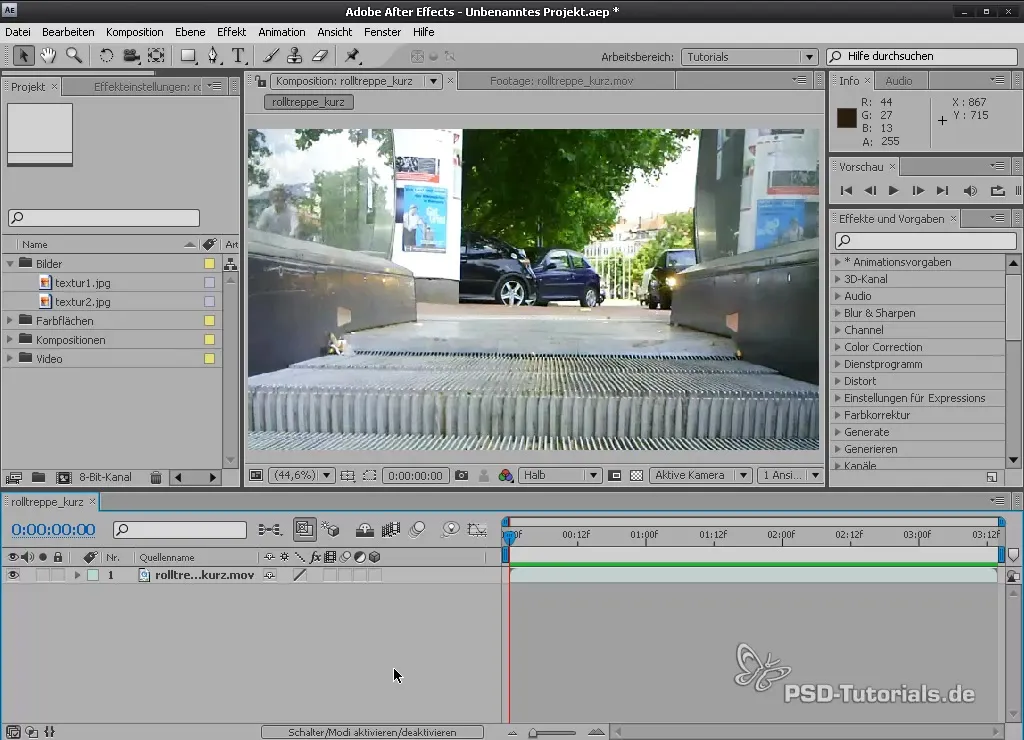
2. Доступ до Motion Tracker
Щоб розпочати Motion Tracking, перейдіть до робочого простору «Motion Tracking». Альтернативно, ви можете вибрати опцію «Tracker» у меню «Вікно».
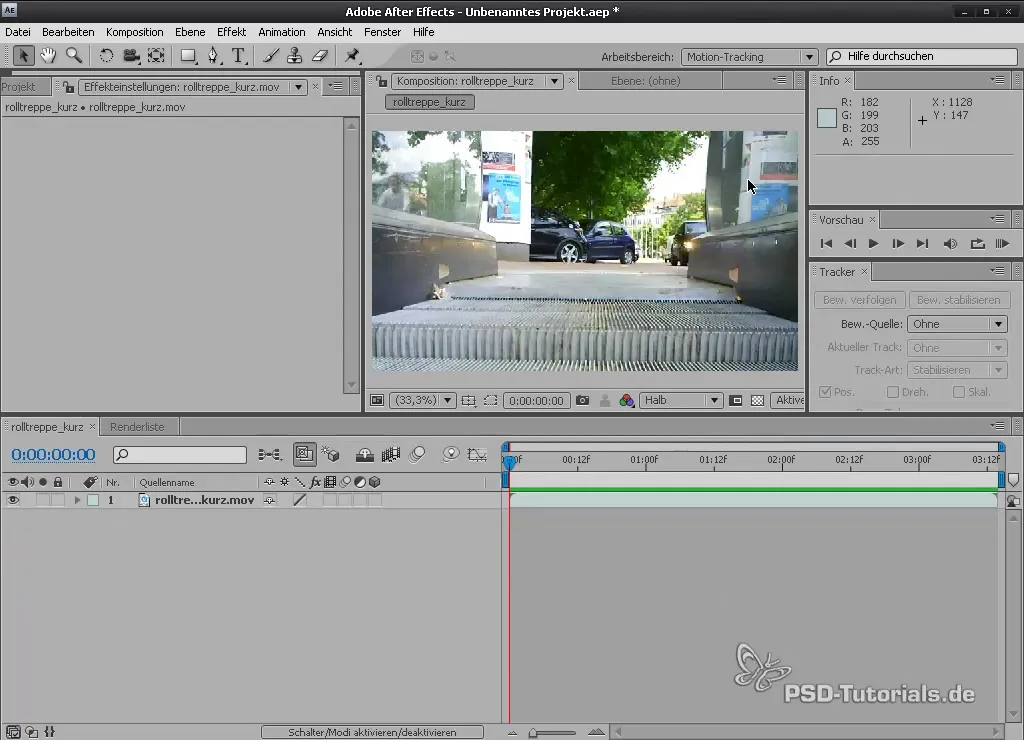
3. Встановлення трекінг-точок
Виберіть шар, який ви хочете відстежувати, і натисніть на «Відстеження руху». Ви побачите трекінг-точку на екрані, яку можна перетягти на бажаний об'єкт, наприклад, шматок паперу.
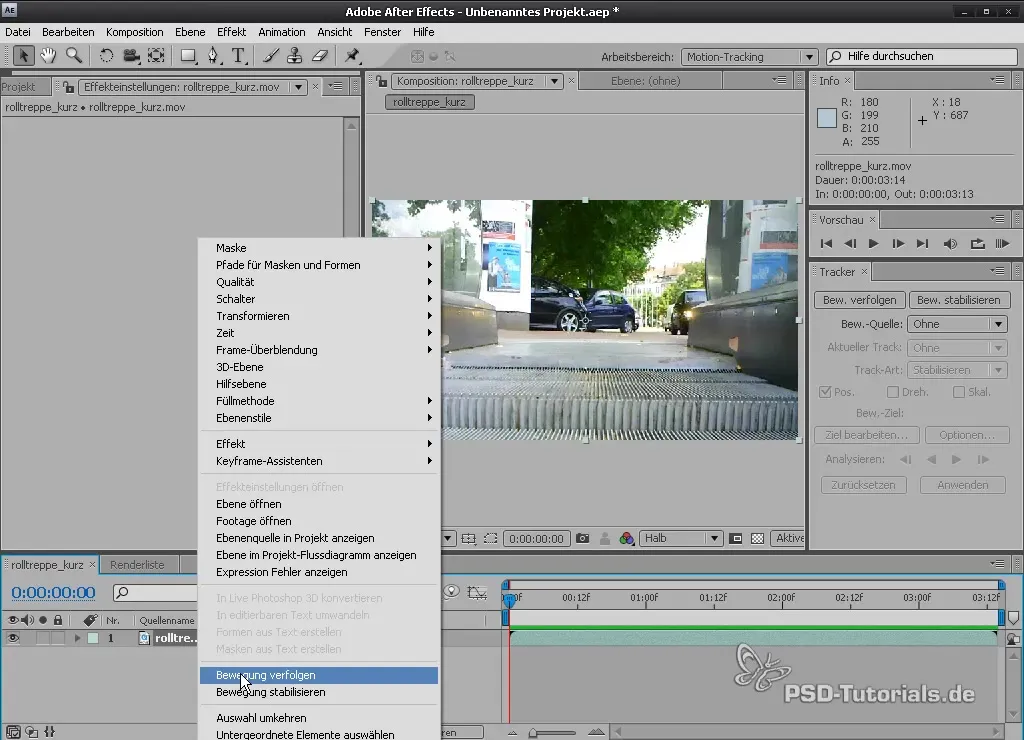
4. Налаштування області ознак і області пошуку
Трекінг-точка тепер містить «Область ознак», яка описує ділянку, яку ви хочете відстежувати. Ви можете налаштувати її, змінивши розмір області ознак. Є також «Область пошуку», яка визначає, в якій зоні трекер повинен шукати схожі пікселі.
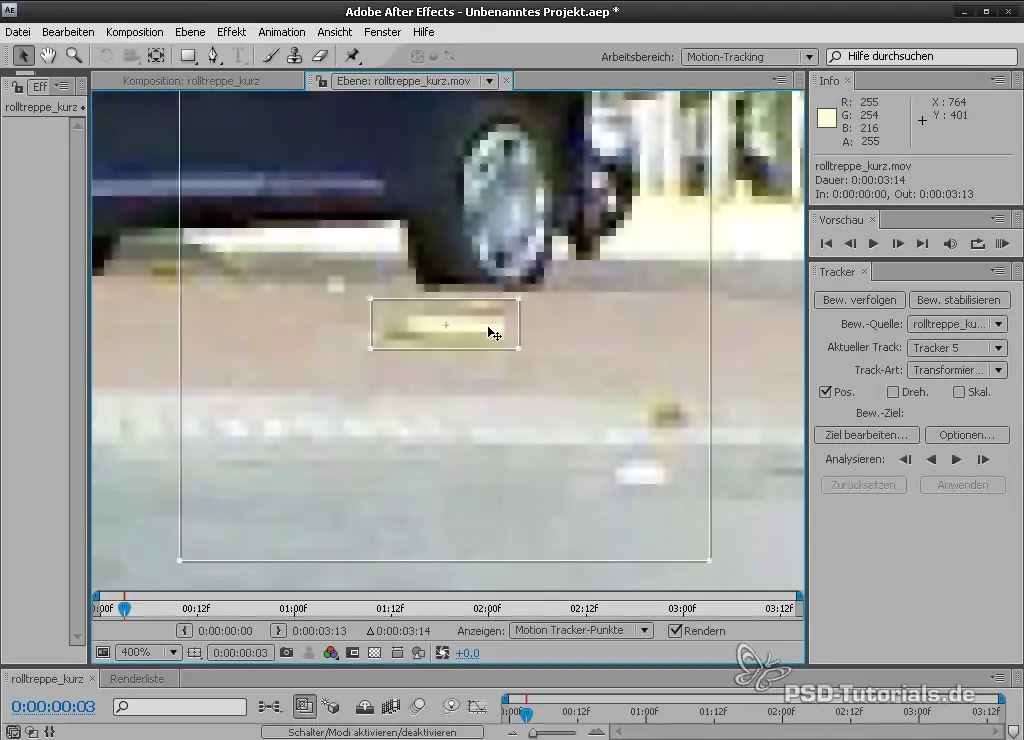
5. Налаштування трекера
Тепер перейдіть до налаштувань трекера. Тут ви можете визначити джерело руху для вашого трекінгу. Зверніть увагу, що ефекти, які застосовуються в композиції, не враховуються, поки ви не звернетеся до основного шару.
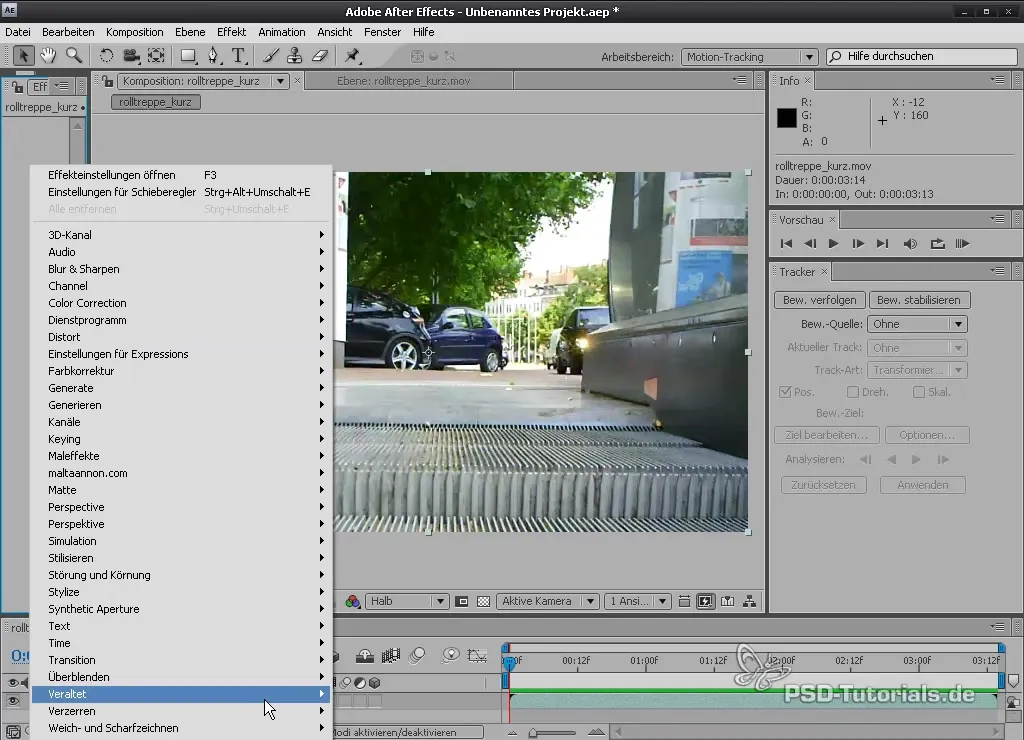
6. Запустити аналіз
Після того, як ви зробили налаштування, виберіть бажаний напрямок аналізу. Ви можете аналізувати вперед або назад. Натисніть кнопку «Аналізувати».
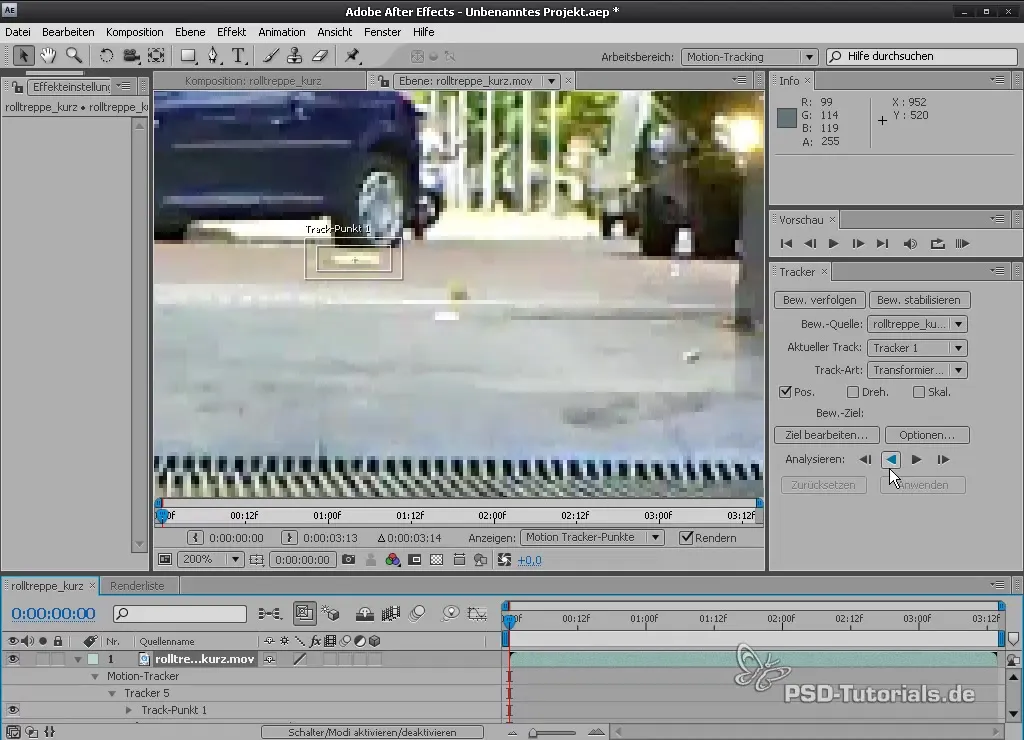
7. Застосування даних трекінгу до нульового об'єкта
Коли трекінг закінчиться, ви можете застосувати дані до нульового об'єкта. Створіть новий нульовий об'єкт і назвіть його «Tracking Data». Потім у «Редагувати ціль» виберіть нульовий об'єкт і виріште, чи хочете ви застосувати лише X- або Y-позицію.
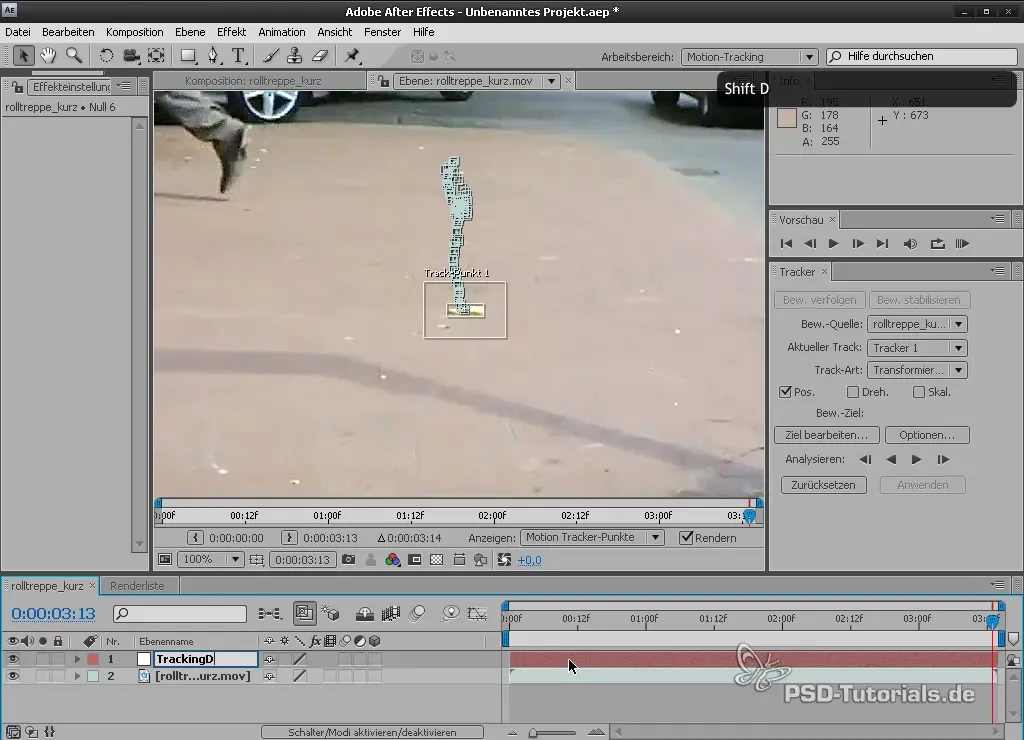
8. Створення текстового шару та налаштування його під дані трекінгу
Створіть новий текстовий шар, щоб представити текст «Прибрати». Щоб вирівняти цей шар відповідно до даних трекінгу, встановіть його підшаром нульового об'єкта.
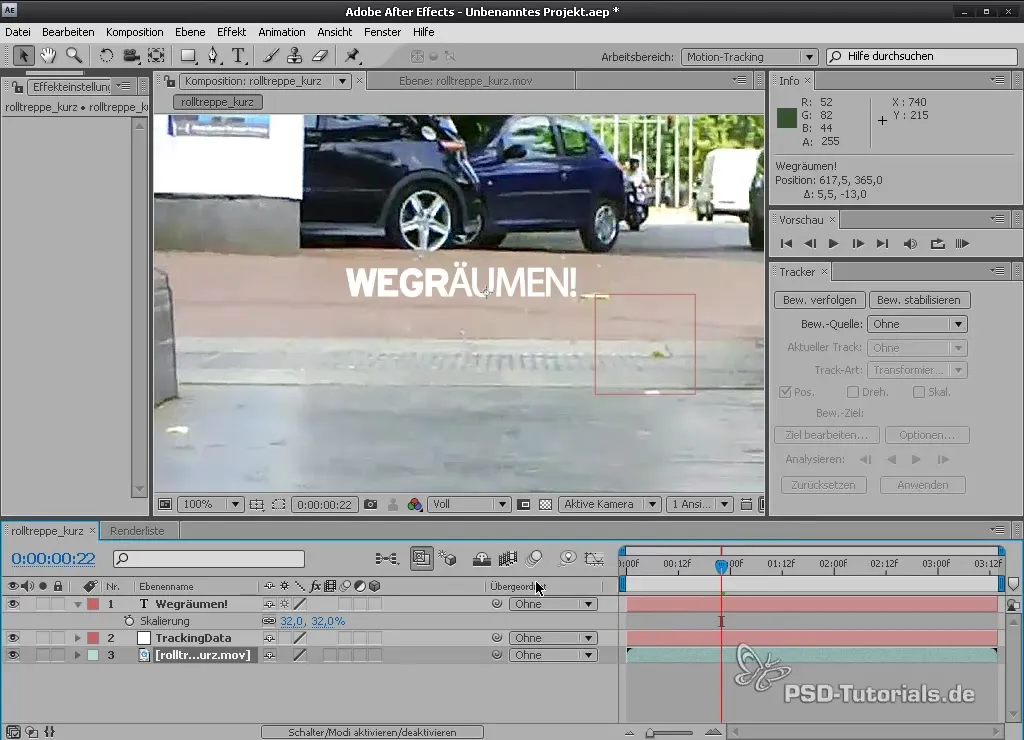
9. Стабілізація тремтячого відео
Якщо ви хочете стабілізувати своє відео, поверніться до налаштувань трекера та виберіть опцію «Стабілізація руху». Це допоможе згладити небажані рухи у вашому відео.
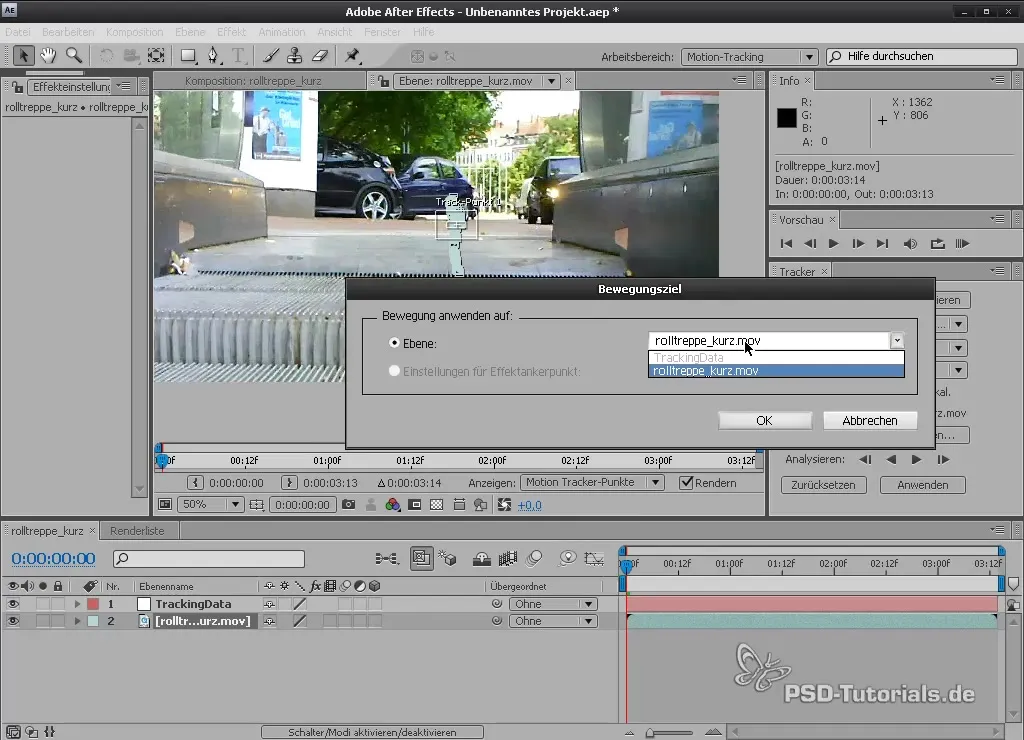
10. Експериментуйте з перспективним трекінгом
Якщо ви хочете відстежувати плакати або інші зображення, ви можете вибрати опцію перспективного трекінгу. Переконайтеся, що ви встановили щонайменше чотири трекінг-точки на плакат, щоб отримати реалістичну перспективу.
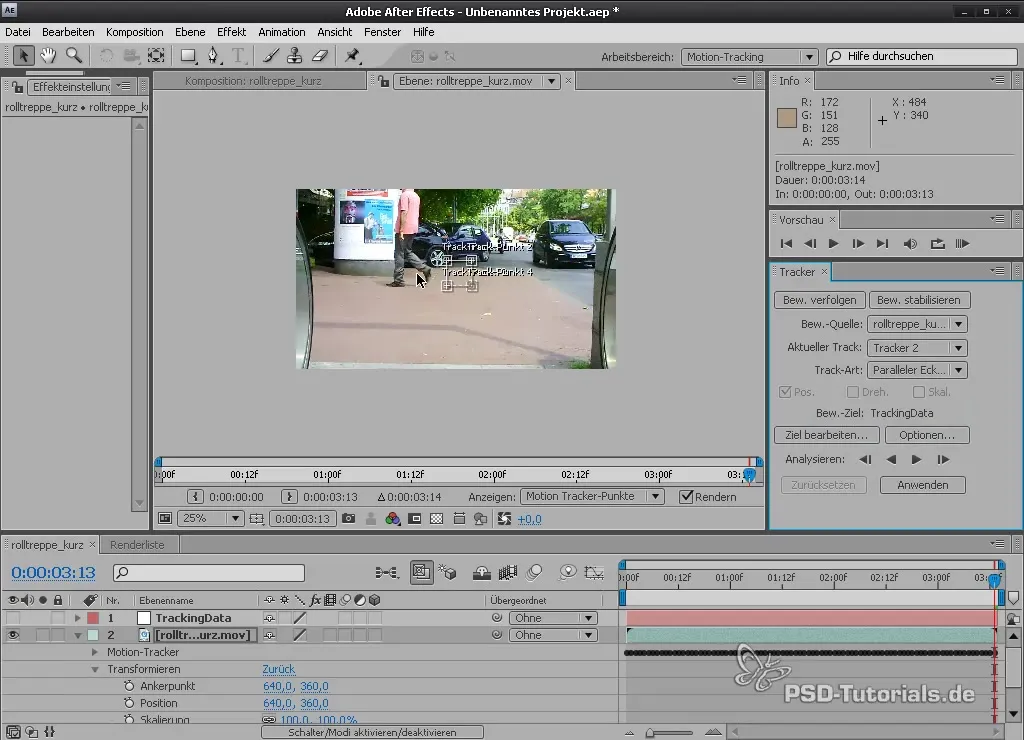
11. Використання Mocha для розширеного трекінгу (за бажанням)
Якщо вам потрібен більше контролю над трекінгом, ви можете використовувати Mocha. Створіть новий проєкт у Mocha та імпортуйте своє відео. Mocha аналізує вміст об'єктів, що дає більш точні результати, особливо в складних сценах.

12. Експорт трекінгових даних
Після того, як ви завершили трекінг у Mocha, ви можете експортувати трекінгові дані. Виберіть «Експорт трекінгових даних» і скопіюйте їх у буфер обміну. Поверніться до After Effects і вставте дані на правильне відео.
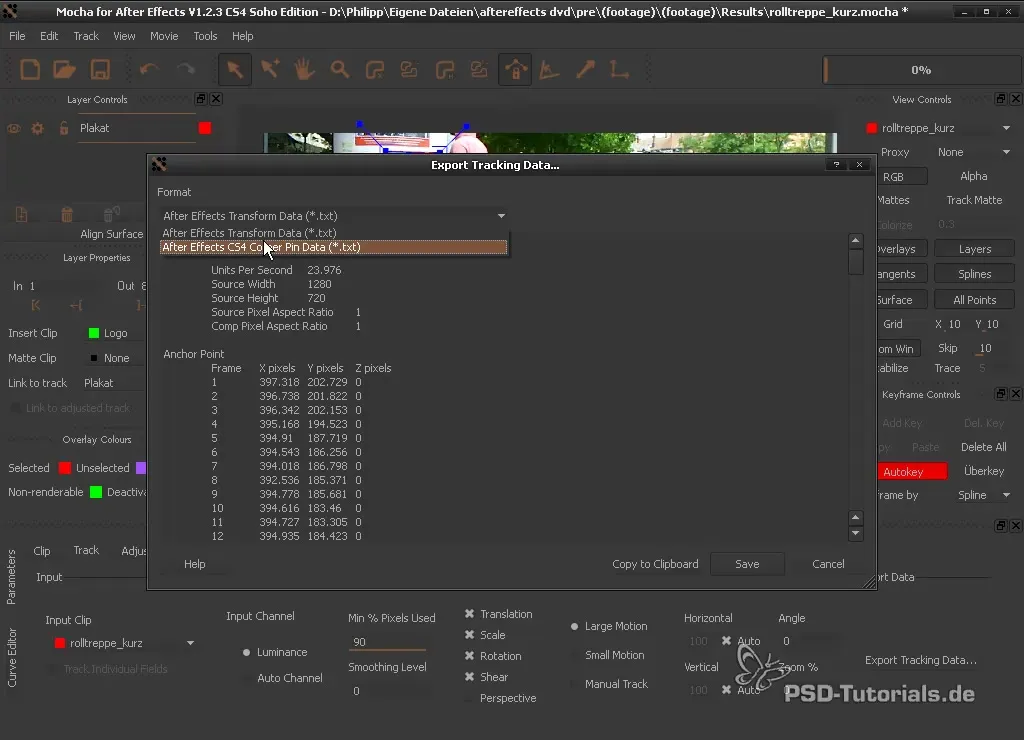
Підсумок - Motion Tracking в After Effects
Завдяки Motion Tracking в After Effects ви можете точно відстежувати рухи у вашому відео та використовувати для цього креативні ефекти. Від базових функцій трекінгу до використання Mocha, можливості різноманітні. З цими кроками ви зможете збагачувати свої проєкти професійним трекінгом руху.
Часті запитання
Як розпочати Motion Tracking у After Effects?Перейдіть до "Motion Tracking" у After Effects у робочому просторі або виберіть "Tracker" у меню "Вікно".
Яка різниця між областю ознак і областю пошуку?Область ознак описує ділянку, яку ви хочете відстежити, тоді як область пошуку визначає, де трекер повинен шукати ті ж пікселі на наступному кадрі.
Чи можу я застосувати дані трекінгу до інших об'єктів?Так, ви можете застосовувати дані трекінгу до нульових об'єктів або інших шарів, щоб синхронізувати їх з рухами вашого відео.
Чому мої ефекти не враховуються під час трекінгу?Ефекти застосовуються лише до композиційного шару. Під час трекінгу здійснюється доступ прямо до первинного шару без ефектів.
Що робить Mocha особливим у порівнянні з After Effects?Mocha пропонує просунутий трекінг, який базується на формах і менш чутливий до перешкод від об'єктів на зображенні.


